V tomto tutoriálu ti ukážem, jak můžeš vložit Facebook pixel do svého obchodu na Shopify. Facebook pixel je důležitým nástrojem pro tvůj e-commerce obchod, jelikož ti umožňuje sledovat chování návštěvníků tvých stránek a optimalizovat své cílové skupiny. To ti umožní zobrazovat cílené reklamy a zlepšit účinnost svých marketingových opatření. Tak pojďme rovnou začít!
Nejdůležitější poznatky
Facebook pixel je kód, který shromažďuje data o návštěvnících tvých stránek. Instalací Pixelu můžeš vytvořit „Custom Audience“, což ti umožní cíleně zobrazovat reklamy návštěvníkům tvých stránek. To zvyšuje pravděpodobnost, že vygeneruješ prodeje, protože oslovuješ cíleně lidi, kteří už projevili zájem o tvé produkty. Proces instalace je relativně jednoduchý a vyžaduje propojení tvého účtu na Facebooku se svým obchodem na Shopify.
Návod krok za krokem
Nejdříve se podíváme na to, co přesně je Facebook pixel. Jedná se o malý kód, který vložíš na své stránky. Tento kód ti umožní sledovat chování uživatelů, kteří navštívili tvou stránku. To ti umožní získat cenné poznatky a cíleně upravit své reklamní opatření.
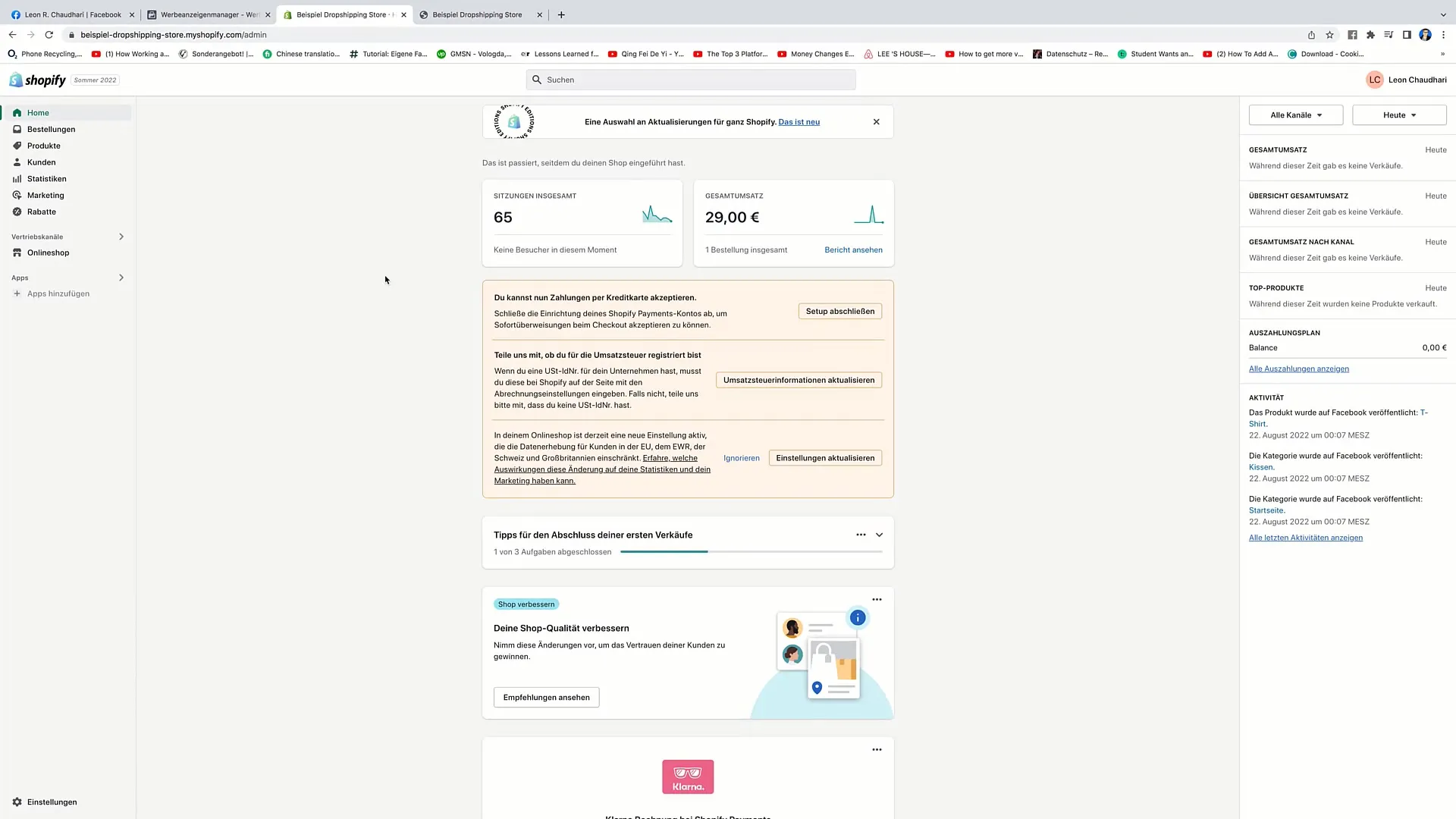
Jako další se přihlaš do svého obchodu na Shopify a přejdi na „Online-Shop“. Zde najdeš možnost „Konfiguration“. Klikni na ni, abys pokračoval. Pokud jsi v zobrazení konfigurace, hledej „Facebook Pixel“.
V tomto prostoru uvidíš možnost nastavení Facebook Pixelu. Klikni na „Nastavit Facebook“, Možná budeš nejdříve přesměrován na okno, které tě vyzve, abys navázal spojení mezi svým účtem na Facebooku a svým obchodem na Shopify.
Jakmile klikneš na „Nastavit Facebook“, budeš přesměrován na další okno. Zde obdržíš návod k propojení svých účtů. Klikni na „propojit“, abys pokračoval. Budeš vyzván, abys zadal své heslo na Facebooku.
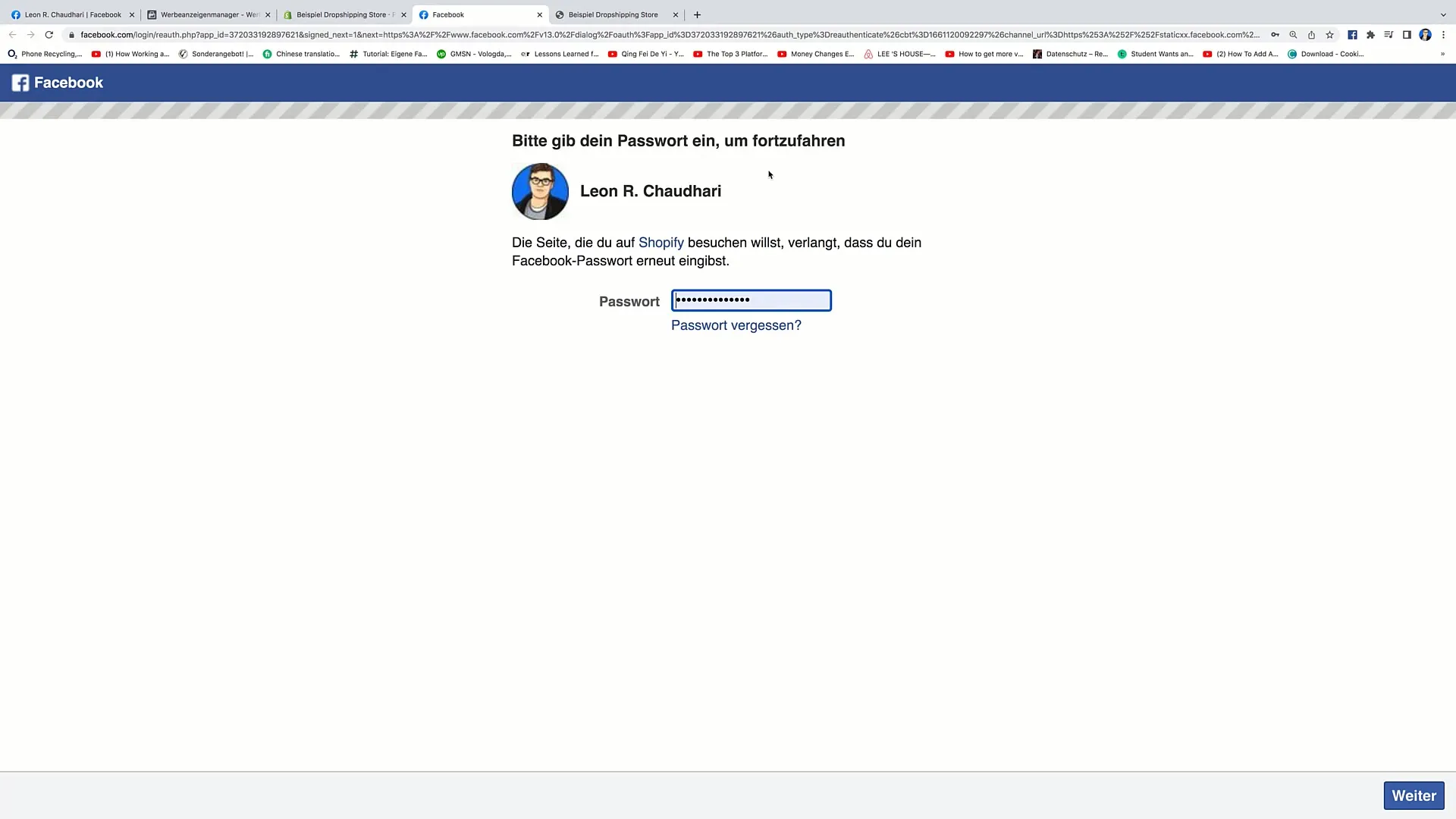
Po zadání hesla klikni na „dále“, abys dokončil propojení. V tomto kroku bude tvůj účet na Facebooku propojen s tvým obchodem na Shopify. To zahrnuje také propojení tvého reklamního účtu a Business Managera.
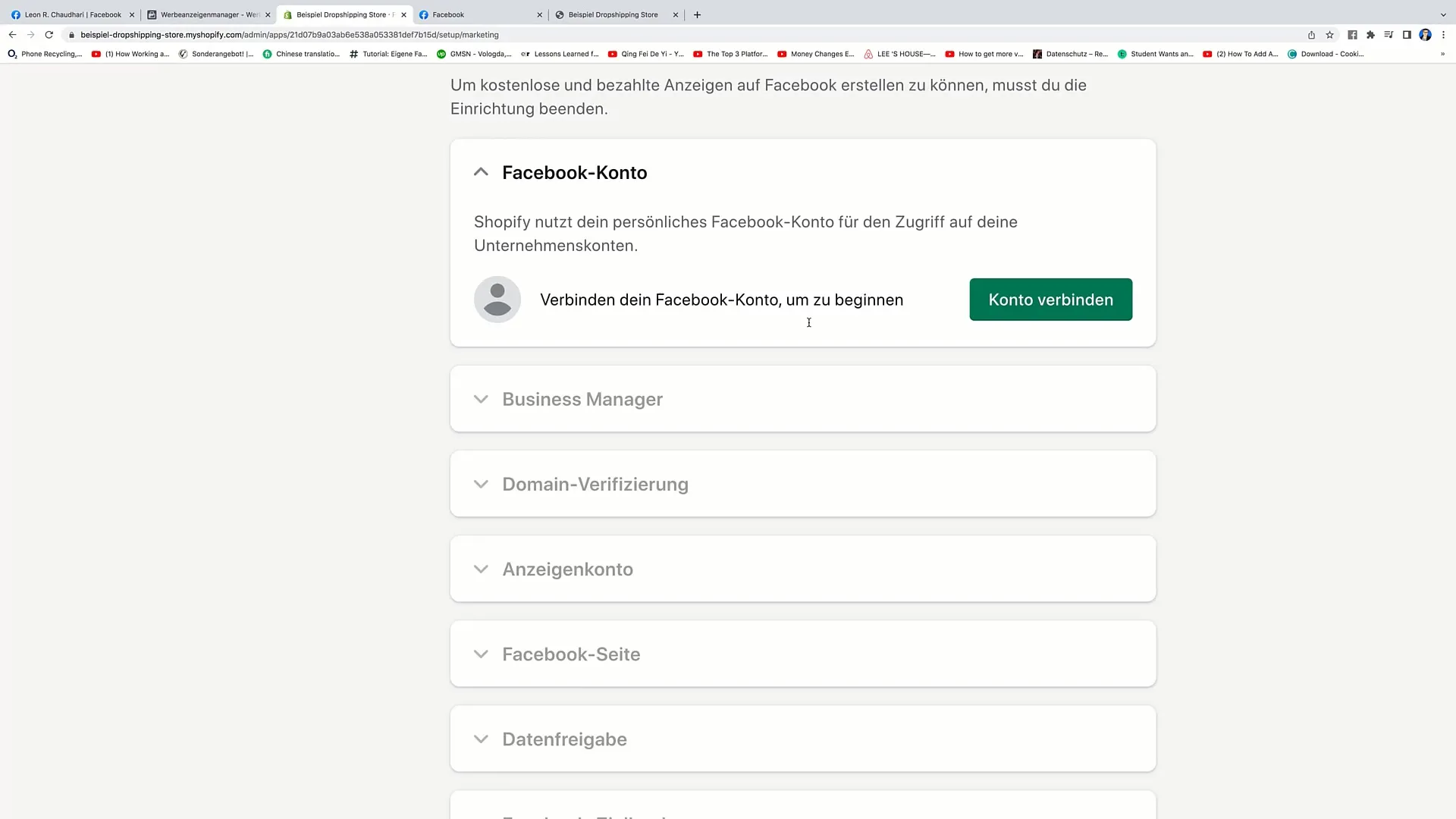
Dále je třeba provést ověření domény. Obvykle se to však provede automaticky. Dokonči instalaci tím, že přijmeš podmínky Facebooku.
Nyní jsi v svém účtu na Facebooku. Jdi do sekce „Reklamy“ a klikni na tři vodorovné pruhy na levé straně. Zde najdeš „Správce událostí“. Klikni na to, abys spravoval své pixely.
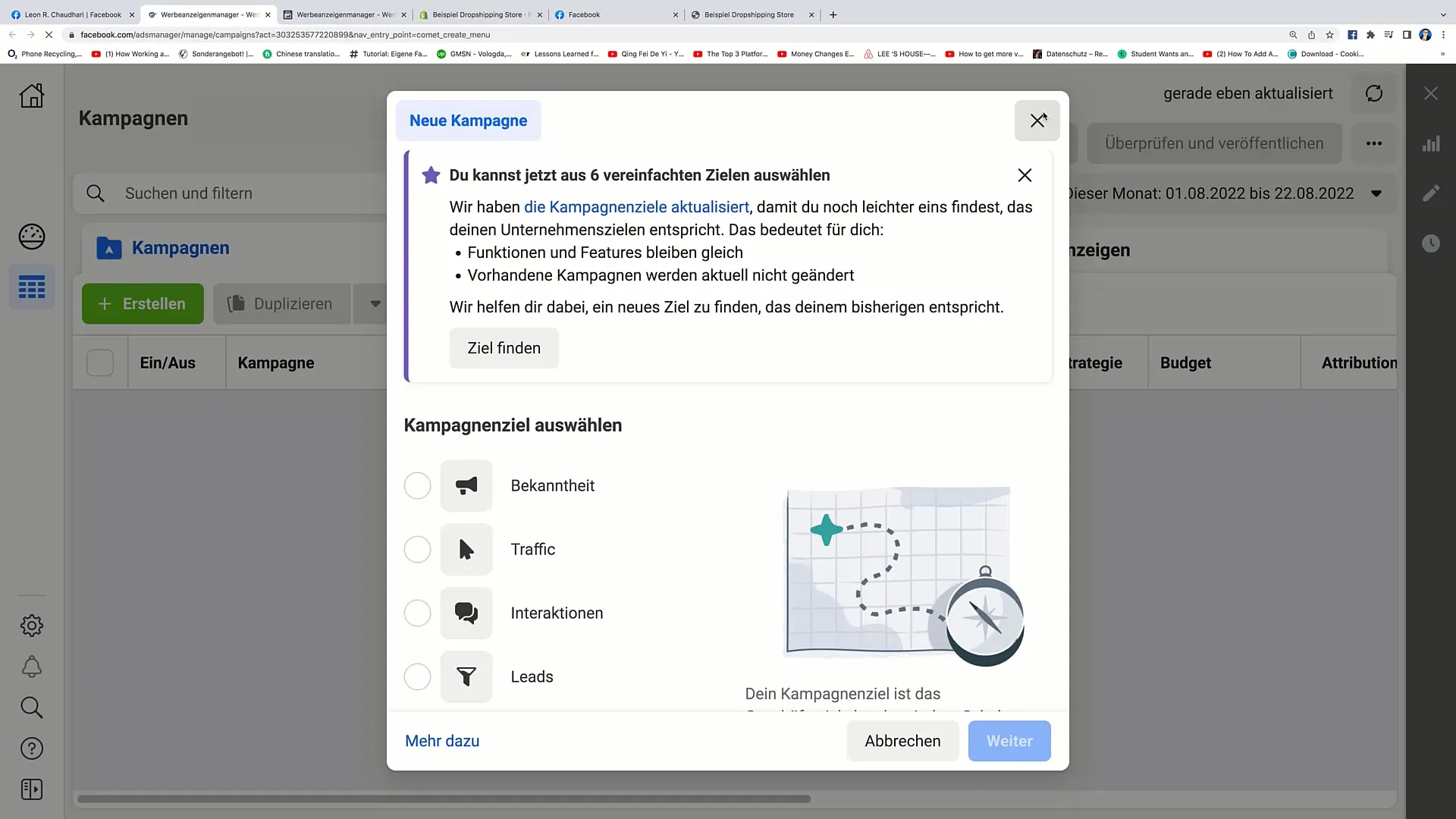
V tomto prostoru bys měl vidět svůj Facebook pixel. Dbej na to, aby byl pixel aktivní, jelikož je to klíčové pro sledování dat. Zkontroluj, zda je tvůj pixel správně vložen.
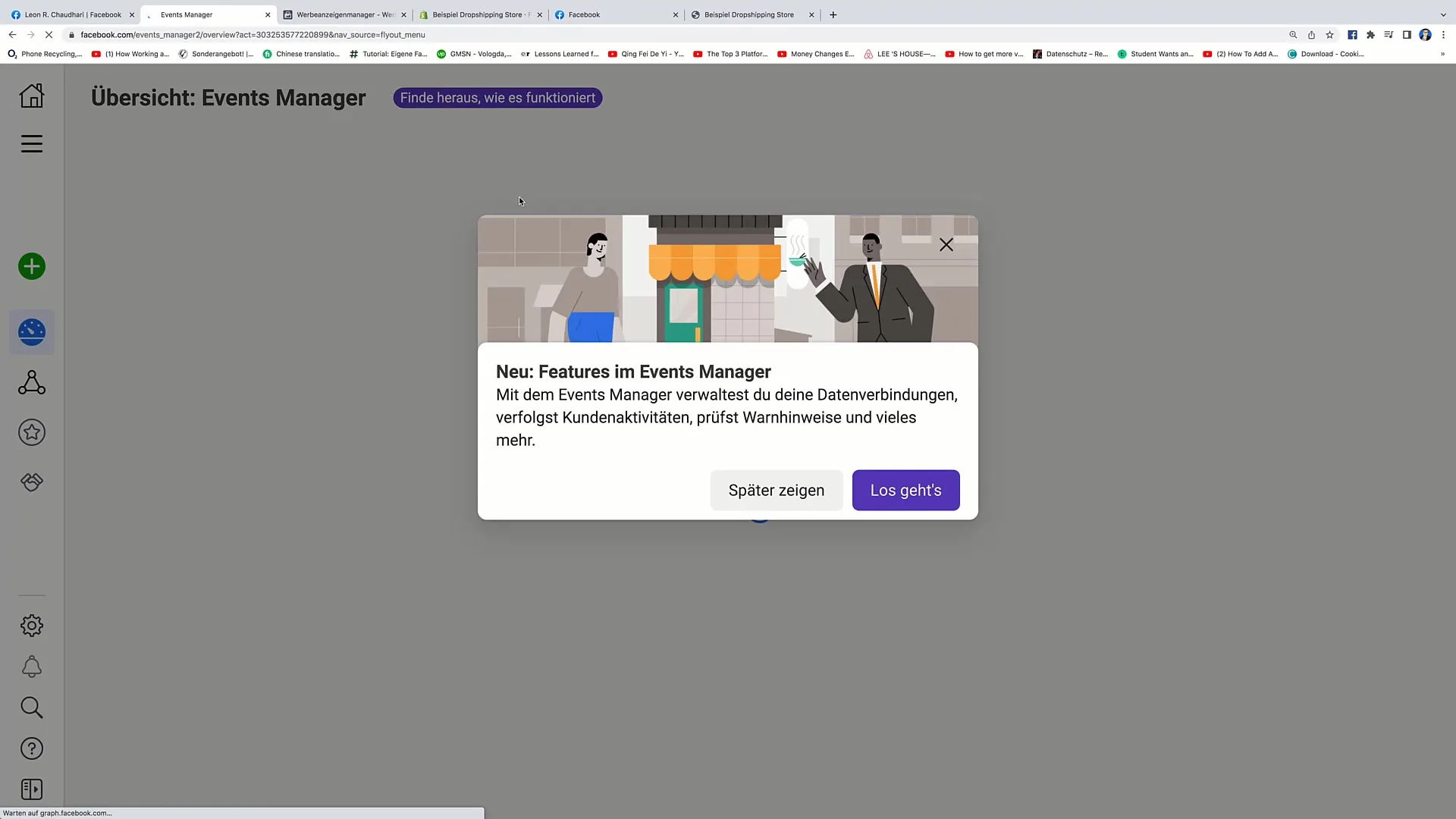
Dalším užitečným tipem je použití doplňku pro Chrome, který se jmenuje „Facebook Pixel Helper“. Tento doplněk je zdarma a umožní ti zkontrolovat, zda pixel správně funguje. Nainstaluj doplněk a navštiv své webové stránky, abys se ujistil, že je pixel správně vložen.
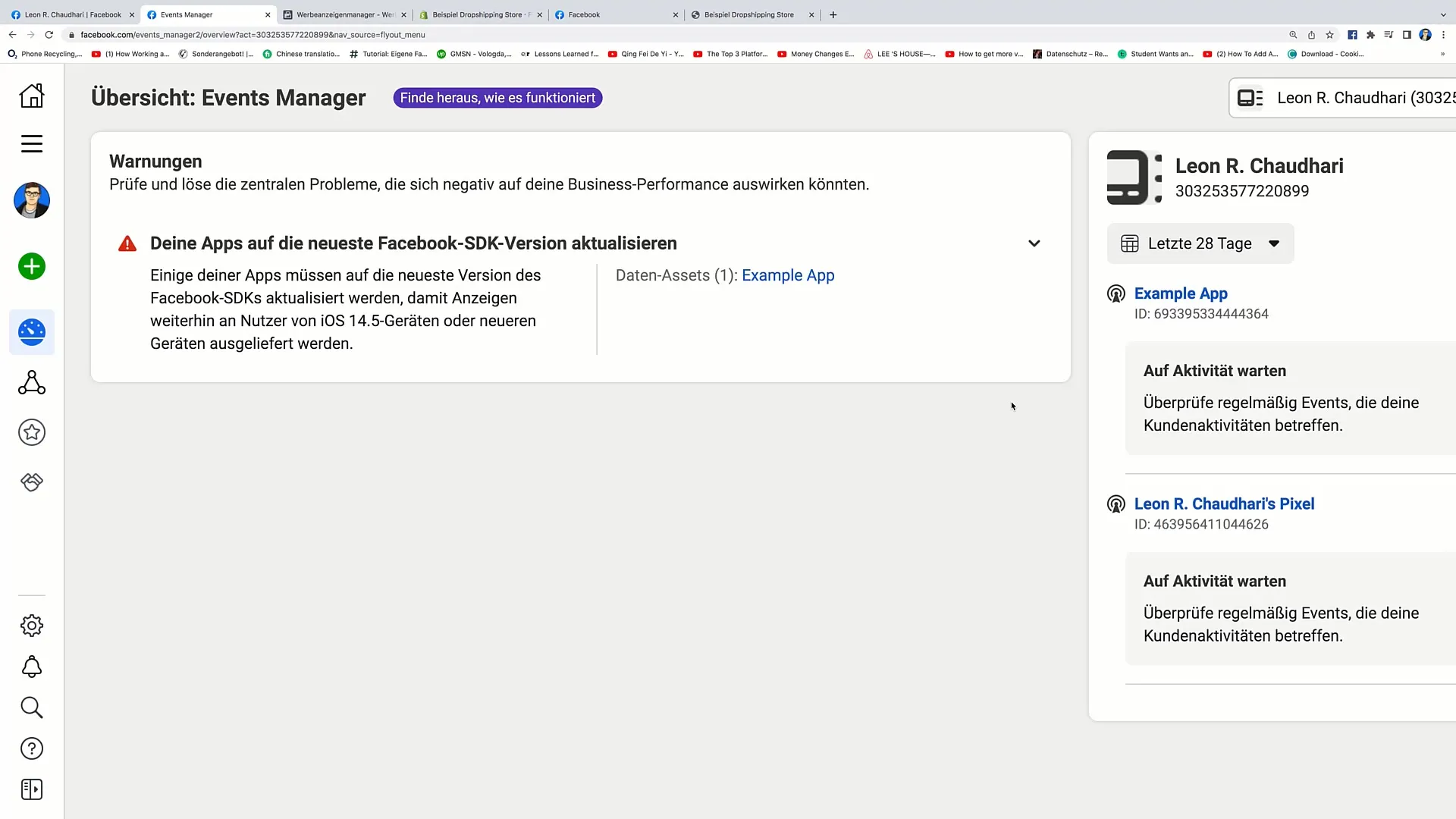
Po nainstalování doplňku pro Chrome uvidíš vpravo nahoře ve svém prohlížeči malý symbol. Klikni na něj, abys zkontroloval, zda je Facebook pixel aktivní a odesílá data.
Tímto jsi provedl všechny potřebné kroky k nastavení Facebook pixelu ve svém obchodě na Shopify. Děkuji ti za pozornost a doufám, že to můžeš využít v dalším videu.
Shrnutí
V této příručce jsi se naučil, jak můžeš vložit Facebook pixel do svého obchodu na Shopify. Proces je relativně jednoduchý a umožňuje ti sledovat chování uživatelů a zobrazovat cílené reklamy. Nepřehlédni také ověření funkčnosti Pixelu.
Časté dotazy
Jak nainstaluji Facebook-Pixel do svého obchodu Shopify?Přihlaste se do svého obchodu Shopify a přejděte na „Online obchod“ > „Konfigurace“. Klepněte na „Nastavení Facebooku“ a postupujte podle pokynů k propojení.
Jak zkontroluji, zda Facebook-Pixel funguje?Použijte rozšíření pro Chrome „Facebook Pixel Helper“, abyste zkontrolovali funkčnost pixelu na vašem webu.
Musím provést ověření domény?Ano, musíte ověřit svou doménu, obvykle se to však odehrává automaticky během propojení vašeho účtu.


